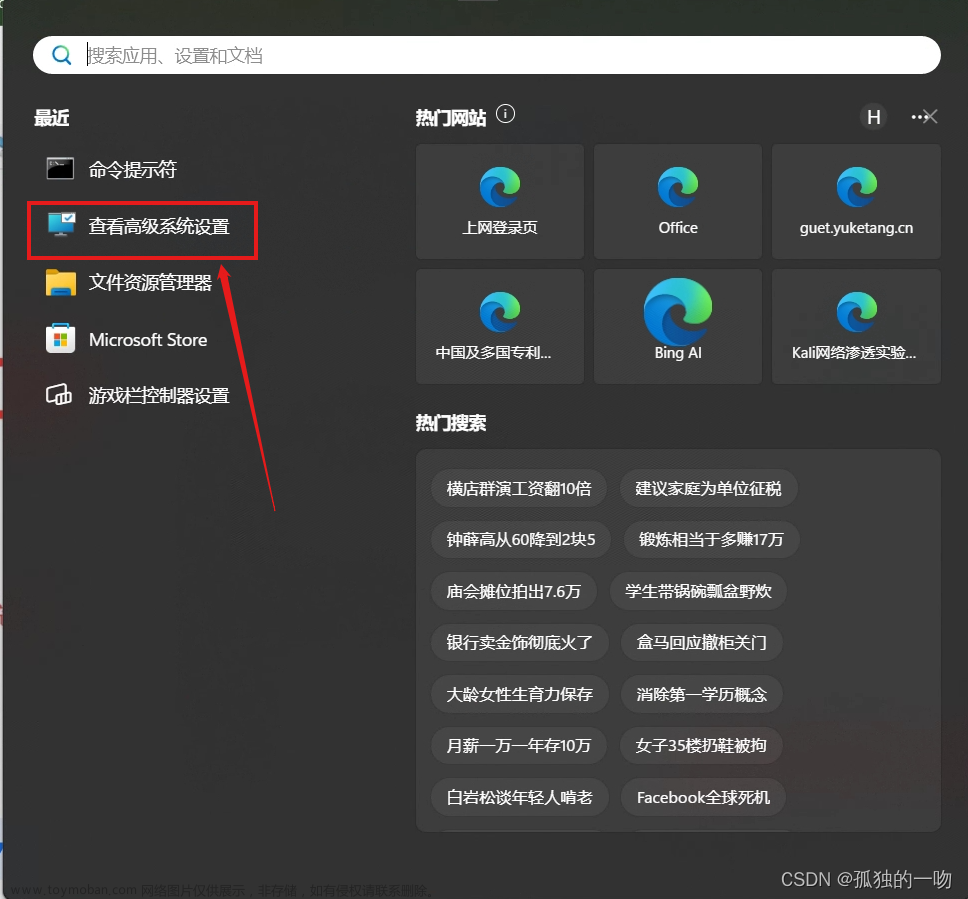windows 11 安装cython_bbox时,遇到问题‘error: Microsoft Visual C++ 14.0 or greater is required. ’解决方案
安装百度飞桨时,执行指令pip install -r requirements.txt,报错。
检查一下错误,发现无法用pip安装Cython和cython_bbox。
参考FairMOT | win10下cython-bbox安装的心酸之路
成功安装了Cython。
接下来尝试以下两种方案安装cython_bbox:
- 直接在终端执行
pip install cython-bbox,报错,此法作废。 - 下载cython_bbox的安装包,cython_bbox,解压文件,在解压后的目录中,找到steup.py 文件,把extra_compile_args=[’-Wno-cpp’],修改为extra_compile_args = {‘gcc’: [’/Qstd=c99’]},之后保存,在解压后的文件夹执行
python setup.py build_ext install。
方案2执行指令之后,仍报错:error: Microsoft Visual C++ 14.0 or greater is required. Get it with "Microsoft C++ Build Tools": https://visualstudio.microsoft.com/visual-cpp-build-tools/
到网上查了一下,一种解决方案是安装visual studio(太大了,选择C++桌面开发环境之后,大概要安装10多G的文件,C盘空间不够);另一种方案是下载visualcppbuildtools full.exe,安装 Microsoft Visual C++ 14.0。
接下来是最坑爹的!!
打开microsoft visual c++ build tools,选择默认安装方式之后,提示安装包丢失或损坏。
翻墙,获取管理员权限等都无法解决该问题。
若遇到以上问题,可下载解决microsoft visual c++ build tools安装包丢失或损坏
解压后直接运行exe文件即可。
运行exe文件后,看到下面画面:

看到这个画面太开心了!!文章来源:https://www.toymoban.com/news/detail-471031.html

执行指令python setup.py build_ext install,安装成功。
输入pip list,可以看到已安装好 Cython和cython_bbox 文章来源地址https://www.toymoban.com/news/detail-471031.html
文章来源地址https://www.toymoban.com/news/detail-471031.html
到了这里,关于(日常搬砖)windows 11 安装cython_bbox时,遇到问题‘error: Microsoft Visual C++ 14.0 or greater is required. ’解决方案的文章就介绍完了。如果您还想了解更多内容,请在右上角搜索TOY模板网以前的文章或继续浏览下面的相关文章,希望大家以后多多支持TOY模板网!